13 oplossingen: NVIDIA Code 43 (Windows heeft dit apparaat gestopt omdat het problemen meldde)
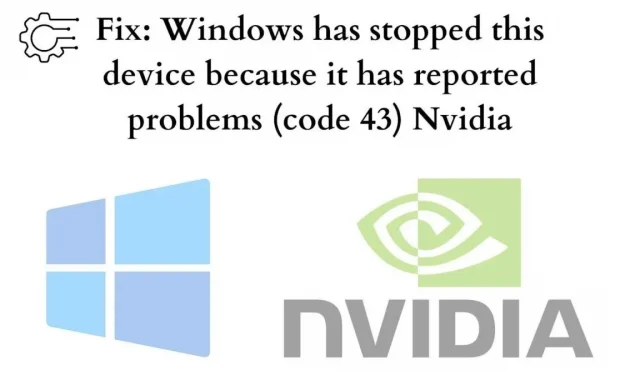
De afgelopen dagen hebben veel gebruikers hetzelfde probleem gemeld. En als u ook met het volgende probleem wordt geconfronteerd met uw NVIDIA grafische kaart. Laat me het je dan vertellen.
Aan het einde van dit artikel zou u het probleem moeten kunnen oplossen. Dus laten we er dieper op ingaan en het probleem oplossen.
Wat betekent “Windows heeft dit apparaat gestopt omdat het problemen heeft gemeld. (code 43) Nvidia”?
Apparaatbeheer genereert deze fout; deze verklaring is algemeen van aard en kan erop duiden dat er een onopgelost hardwareprobleem is dat de goede werking van uw Windows-pc beïnvloedt.
Je Windows wil dat je het repareert. En als u dat niet doet, krijgt u waarschijnlijk een Windows 43 Nvidia-foutcode.
Waarom heeft Windows dit apparaat gestopt (code 43)?
Dit kan gebeuren als gevolg van apparaathardwarefouten of een fout in het apparaatstuurprogramma. Er zijn veel andere redenen die bijdragen aan deze fout. Dit kan een oververhitting van de CPU zijn, een Lucid Virtu MVP-toepassing, een onjuist aangesloten pinkabel, beschadigde geïnstalleerde stuurprogramma’s, verouderde stuurprogramma’s of een verouderd moederbord-BIOS.
U hoeft zich er geen zorgen over te maken. U kunt een van de hier geboden oplossingen gebruiken, die u kunnen helpen een oplossing te vinden en dit probleem op te lossen.
Nu is de vraag hoe dit probleem op te lossen. Hoewel het oplossen van dit probleem een beetje stressvol kan zijn, kunt u dit probleem eenvoudig oplossen als u over basiskennis van computers beschikt. Sommige van deze oplossingen kunnen werken en u hoeft ze waarschijnlijk niet allemaal te proberen.
Mogelijk moet u uw route bewerken totdat u een oplossing vindt. U kunt deze benaderingen gebruiken om de NVIDIA Code 43-oplossing te vinden (Windows heeft dit apparaat gestopt omdat het problemen meldde)
Fix: NVIDIA Code 43 (Windows heeft dit apparaat gestopt omdat het problemen meldde)
- Stroom resetten
- Probeer alle stuurprogramma’s bij te werken
- Het NVIDIA grafische stuurprogramma verwijderen
- De videokaart uitschakelen en de elektrische aandrijving ontladen
- Ontkoppel onnodige USB-apparaten en start uw computer opnieuw op.
- Koppel uw apparaat aan een andere computer
- Gebruik Systeemherstel
- Schakel het apparaat uit en weer in
- Update Windows op uw computer
- Probeer de BIOS-firmware bij te werken
- Energiebeheer wijzigen
- Voeg meer vermogen toe aan uw apparaat
- Controleer de compatibiliteit
1. Stroomreset:
Om dit probleem op te lossen, kunt u proberen een stroomreset uit te voeren, de gemakkelijkste oplossing en het zou als een charme kunnen werken.
Door de stroom te resetten, kunt u weer aan de systeemvereisten voldoen en eventuele openstaande problemen oplossen. Zo kan uw systeem goed functioneren.
Dit is wat u moet doen:
- Zorg ervoor dat u uw computer uitschakelt.
- Ontkoppel de oplader of kabel die uw computer van stroom voorziet en verwijder de batterij, indien van toepassing.
- Door de aan/uit-knop minstens een minuut ingedrukt te houden, kunt u eventuele elektrische ophopingen ontladen.
- Sluit de oplader aan en vervang de batterij.
Start uw computer opnieuw op en controleer of Windows dit apparaat heeft gestopt omdat het problemen heeft gemeld. (code 43) Nvidia-fout treedt nog steeds op. Nou ja, als het probleem niet meer bestaat.
Maar als het probleem er nog steeds is, ga dan naar de andere suggesties die hier worden genoemd als dat u niet heeft geholpen met de fout.
2. Probeer alle stuurprogramma’s bij te werken:
De fout kan worden veroorzaakt door een defect grafisch stuurprogramma, dus u moet proberen het stuurprogramma bij te werken naar de nieuwste versie.
Het negeren van problematische stuurprogramma’s kan tot grote problemen leiden. Door uw apparaatstuurprogramma’s up-to-date te houden, blijft uw systeem up-to-date met grote of kleine wijzigingen.
Als u niet de tijd, het geduld of de computervaardigheden hebt om zelf een stuurprogramma bij te werken, vindt u mogelijk enkele toepassingen waarmee u automatisch stuurprogramma-updates kunt installeren.
Deze toepassingen zullen uw systeem automatisch herkennen en geschikte stuurprogramma’s vinden.
De onderstaande methoden helpen u:
- Open de app.
- Begin dan met scannen. Als er problemen zijn met de stuurprogramma’s, zal de toepassing deze detecteren.
- Selecteer “Stuurprogramma bijwerken” achter het NVIDIA grafische stuurprogramma.
- U kunt ook op de knop Alles bijwerken klikken om automatisch de juiste versie van ontbrekende of verouderde stuurprogramma’s op uw computer te downloaden en te installeren.
Je kunt het ook handmatig doen. Zie hier hoe:
- Ga naar Apparaatbeheer. Je vindt het in de zoekbalk.
- Ga nu verder met beeldschermadapters.
- Klik met de rechtermuisknop op Nvidia-stuurprogramma’s en selecteer eigenschappen.
- Ga vervolgens naar het tabblad “Stuurprogramma” en klik op “Stuurprogramma bijwerken”.
3. Verwijder NVIDIA grafische driver:
Ontoereikende grafische stuurprogramma’s kunnen de oorzaak van uw probleem zijn als er een geel label wordt weergegeven achter de apparaatnaam in Apparaatbeheer. Probeer het stuurprogramma van de NVIDIA grafische kaart als volgt te verwijderen:
- Druk op de combinatie Win+R (dwz de Windows-toets en R) om het run-commando op te roepen.
- Typ
devmgmt.mscen klik op OK om het venster Apparaatbeheer op uw computer te openen.
- Vouw de categorie Beeldschermadapters uit en klik met de rechtermuisknop op uw NVIDIA-apparaat. Er verschijnt een contextmenu.
- Klik op Verwijderen.
- Sluit alles.
Nu kunt u het nieuwste Nvidia-stuurprogramma downloaden van de officiële website door hier uw systeemspecifieke informatie in te voeren.
Start uw computer opnieuw op en kijk of Windows dit apparaat heeft gestopt omdat het problemen heeft gemeld. (code 43) Nvidia-probleem doet zich nog steeds voor.
4. De videokaart uitschakelen en de opgehoopte elektriciteit ontladen:
Een andere manier om dit probleem op te lossen, is door de videokaart uit te schakelen en de opgehoopte elektriciteit te ontladen. Probeer het stuurprogramma van de NVIDIA grafische kaart uit te schakelen door het volgende te doen:
- Druk op de combinatie Win+R (dwz de Windows-toets en R) om het run-commando op te roepen.
- Typ
devmgmt.mscen klik op OK om het venster Apparaatbeheer op uw computer te openen.
- Vouw de categorie Beeldschermadapters uit en klik met de rechtermuisknop op uw NVIDIA-apparaat. Er verschijnt een contextmenu.
- Klik nu op “Stuurprogramma uitschakelen”.
- En hou je mond allemaal.
- Start uw computer opnieuw op en kijk of het probleem zich voordoet.
Als dat jou ook niet helpt. Ga verder met de volgende oplossing.
5. Koppel onnodige USB-apparaten los en start uw computer opnieuw op:
Het eerste dat u moet doen, is de niet-essentiële UBS-apparaten opruimen. Start vervolgens uw computer opnieuw op. Dit lost dit probleem op. Zo niet, probeer dan andere oplossingen. Volg deze stappen om uw computer opnieuw op te starten:
- Reinig de USB van het systeem.
- Schakel nu uw apparaat uit.
- Wacht ongeveer 10 minuten en start uw computer opnieuw op.
- Sluit de USB opnieuw aan op het systeem.
Dit zou het probleem moeten oplossen als het probleem niet ernstig is. Maar toch, als je het niet kunt repareren. Probeer dan de volgende paar stappen.
6. Koppel het apparaat aan een andere computer:
Probeer het USB-station op een andere computer aan te sluiten. U kunt het ook met elk ander besturingssysteem gebruiken. Gefeliciteerd als de computer nauwkeurig werkt!
Om te wissen, stopte Windows dit apparaat omdat het problemen meldde. (code 43) Nvidia op USB. Om dit te doen, moet u de USB-stick op de juiste manier verwijderen. Daarna kunt u proberen het apparaat opnieuw te verbinden met de vorige computer en kan Windows-foutcode 43 hier verdwijnen.
7. Gebruik de systeemherstelfunctie:
Voordat u deze systeemherstelbewerking uitvoert, moet u uw werk opslaan en alle programma’s sluiten, omdat u uw computer opnieuw moet opstarten om het systeem te herstellen. Volg nu de onderstaande instructies om een systeemherstel uit te voeren.
- Klik op Beginnen.
- Ga naar “Configuratiescherm” of “Instellingen” om “Herstel” te vinden.
- Ga naar de hersteloptie.
- Systeemherstel openen.
- Selecteer Herstel mijn computer naar een eerder tijdstip.
- Selecteer de datum die u hebt gemaakt in het gedeelte “Kies een herstelpunt” van het kalenderscherm.
Dit zal je helpen bij het oplossen van foutcode 43. Je kunt het ook controleren op de officiële website van Microsoft .
8. Schakel het apparaat uit en weer in:
U kunt proberen het apparaat uit te schakelen en vervolgens weer in te schakelen. Hierdoor wordt het apparaatstuurprogramma correct geïnstalleerd met de systeemsoftware. Misschien kan dit in uw geval vensters repareren die dit apparaat stopten omdat het problemen meldde. (code 43) Nvidia-fout voor jou. Om een apparaatstuurprogramma in en uit te schakelen, moet u het volgende doen:
- Druk eerst op de Windows Start-toets.
- Typ nu “Apparaatbeheer” in het zoekvak en selecteer “Apparaatbeheer”.
- Klik met de rechtermuisknop op het apparaat met het probleem met de code 43-fout en selecteer apparaat uitschakelen.
- Klik op Ja om te bevestigen.
- Selecteer nu Apparaat inschakelen door op het apparaat te klikken.
9. Update vensters op uw computer:
Vaak doen gebruikers er alles aan om het probleem op te lossen. Maar ze slaan de update van de systeemsoftware over. Niets werkt tenzij u uw systeem bijwerkt naar de nieuwste versie.
En om deze fout op te lossen, raad ik u aan te controleren of er updates in behandeling zijn. Als er enige zijn. Ga je gang en installeer ze. Om de fout op te lossen, stopte Windows dit apparaat omdat het problemen meldde. (code 43) Nvidia, update Windows. De stappen omvatten:
- Ga naar Instellingen.
- Open de optie “Updates en beveiliging”.
- Klik op Windows Update. Nu direct onder Updates en beveiliging in het linkerdeelvenster.
- Navigeer in het rechterdeelvenster naar de knop “Controleren op updates”.
U kunt ook naar het Microsoft Helpcentrum gaan of op updates controleren door te zoeken naar Windows Updates in uw zoekmachine.
10. Probeer het BIOS bij te werken:
Deze fout kan optreden als gevolg van een verouderde BIOS-versie op uw systeem. Het BIOS is de hoofdfirmware-instructeur die alle invoer- en uitvoerbewerkingen op uw systeem beheert. U moet uw systeem leren kennen, aangezien u de update niet hoeft toe te passen als het de nieuwste versie is.
Met het BIOS kan de computer functioneren en communiceren met het ene of het andere element, zodat de computer correct kan werken. Om het BIOS op uw computer bij te werken. Volg de onderstaande instructies:
- Druk eerst tegelijkertijd op Win en R.
- Typ
msinfo32en druk op Enter.
- Zoek de BIOS-versie/vermelding met een datumstempel.
- Noteer deze BIOS-versie-informatie en sluit het venster.
- Zoek vervolgens de BIOS-informatie in uw browser om het BIOS-updatebestand te downloaden.
- U kunt beide BIOS-versies vergelijken om te zien of het de nieuwere versie is en deze downloaden.
- Zorg er dan voor dat je computer een betrouwbare stroombron heeft.
- Pak de BIOS-bestanden uit op uw computer.
- Stel, u twijfelt over de installatie. U kunt altijd het Leesmij-bestand lezen dat bij het BIOS wordt geleverd.
- Sluit nu de flashdrive aan op uw computer en kopieer alle uitgepakte BIOS-bestanden ernaar.
- Schakel uw computer uit.
- Nu opnieuw. Schakel uw computer in en druk op de toets die door de fabrikant is opgegeven om toegang te krijgen tot de BIOS-instellingen op uw apparaat.
Als u de sleutel niet weet om toegang te krijgen tot de BIOS-instellingen, ga dan naar een willekeurige zoekmachine en zoek uw specifieke apparaat erin.
- Zoek de optie BIOS-update en selecteer de flashdrive waaruit u het bestand hebt uitgepakt.
- Momenteel. Selecteer een update en volg de instructies op het scherm.
U kunt ook naar de Microsoft BIOS Update-pagina gaan en controleren op BIOS-updates. Kijk nu of het updaten van het BIOS heeft geholpen om het probleem op te lossen. Windows heeft dit apparaat gestopt omdat het problemen meldde. (code 43) Nvidia. Als niet. Ga naar de volgende stap.
11. Energiebeheer wijzigen:
De energiebesparingscomponent kan verantwoordelijk zijn voor de Windows 43-foutcode van Nvidia als u uw laptop gebruikt voor taken met hoge prestaties. Stel het beheer van het maaltijdplan als volgt in:
- Open Apparaatbeheer opnieuw en zoek naar USB Root Hub-items onder Universal Serial Bus Controllers.
- Dubbelklik op de eerste functionerende USB-hoofdhub. Selecteer daarna Eigenschappen uit de opties.
- Wanneer een nieuw venster wordt geopend, opent u het tabblad Energiebeheer en verwijdert u het vinkje bij “Sta toe dat de computer dit apparaat uitschakelt om energie te besparen”.
- Klik op OK om de procedure te voltooien en herhaal voor de andere USB-hoofdhub.
12. Voeg meer vermogen toe aan uw apparaat:
Een gebrek aan stroomvoorziening kan dit probleem ook veroorzaken. Stel dat u met dit probleem wordt geconfronteerd. Overweeg een USB-hub met eigen voeding te kopen als het USB-apparaat een Code 43-fout vertoont.
Sommige USB-apparaten hebben meer stroom nodig dan de USB-poorten van uw computer kunnen leveren. Door deze apparaten op een USB-hub met eigen voeding aan te sluiten, wordt dit probleem opgelost.
Probeer dit eens en kijk of Windows het probleem oplost door dit apparaat te stoppen omdat het problemen meldde. (code 43) Nvidia.
13. Compatibiliteit controleren:
Een andere mogelijkheid hiervoor, hoewel niet erg waarschijnlijk, is dat het apparaat niet compatibel is met uw Windows-systeem. Je kunt het altijd voor de zekerheid nog eens nakijken.
Om de compatibiliteit op uw computer te controleren. Volg de onderstaande instructies:
- Selecteer het zoektabblad in Windows.
- Typ vervolgens
CMDen druk op Enter. - Voer CMD uit als beheerder op uw apparaat.
- Typ nu schtasks.exe /Run /TN “\Microsoft\Windows\Application Experience\Microsoft Compatibility Appraiser” in de terminal en druk op Enter.
- Deze opdracht voert een scan uit gedurende 10-15 minuten. En zal een lijst met resultaten geven.
Stel dat uw Windows de scan niet heeft voltooid. Dan is er waarschijnlijk een compatibiliteitsprobleem. Zorg ervoor dat u uw apparaat in de veilige modus zet voordat u de opdracht uitvoert om te voorkomen dat de toegang of andere problemen worden geweigerd.
Volg de onderstaande instructies om uw systeem veilig op te starten:
- Open het hulpprogramma Uitvoeren.
- Nu in het invoervenster. Typ
MSConfigen druk op Enter. - Klik op het tabblad Opstarten en selecteer Veilig opstarten.
Uw systeem zal u vragen om uw systeem opnieuw op te starten of door te gaan zonder opnieuw op te starten. Selecteer systeem opnieuw opstarten. Zodra u dat doet, verschijnt het in een ander venster.
U kunt nu de opdrachtprompt openen, die automatisch wordt geopend met beheerdersrechten. Dus dat hoeft niet. En voer gewoon de opdracht uit zoals we eerder deden.
Conclusie:
Hier is het! We verwachten dat een van deze oplossingen u helpt bij het oplossen van uw NVIDIA Code 43-probleem (Windows heeft dit apparaat gestopt omdat het problemen heeft gemeld). Als u zich nog steeds zorgen maakt over het oplossen van het probleem. Neem contact op met het dichtstbijzijnde servicecentrum om dit probleem op te lossen.
FAQ:
Hoe NVIDIA Code 43 te repareren (Windows heeft dit apparaat gestopt omdat het problemen meldde)?
Als een apparaatstuurprogramma of hardware uitvalt, stopt Windows het apparaat omdat het problemen (code 43) en fouten die kunnen optreden, meldt. In de meeste gevallen kan het probleem worden opgelost door de driver opnieuw te installeren.
Hoe herzie je NVIDIA Code 43 (Windows heeft dit apparaat gestopt omdat het problemen meldde) in Bluetooth?
U kunt de onderstaande stappen volgen om de Bluetooth-probleemoplosser uit te voeren om de Bluetooth Code 43-fout op te lossen: 1. Druk op Win + I (Windows-toets en I) om het instellingenvenster op uw toetsenbord te openen.2. Ga naar de sectie “Updates en beveiliging”.3. Open Probleemoplosser in het linkerdeelvenster en klik op de link Geavanceerde probleemoplosser in het rechterdeelvenster.
Hoe USB-foutcode 43 te herstellen?
Er zijn drie korte oefeningen om dit probleem op te lossen. Wat omvat: 1. Maak het apparaat schoon en sluit het opnieuw aan, schakel dan over naar de USB-poort.2. Vervang de aansluitkabel als de draad of kabel beschadigd is. Vervang het door een nieuw exemplaar en sluit uw apparaat opnieuw aan op uw computer.3. Start je computer opnieuw op. Ruim het verwijderde apparaat op, start uw computer opnieuw op, maak opnieuw verbinding en controleer dat specifieke apparaat.



Geef een reactie